Stoppen Sie Benachrichtigungen über die Unterbrechung der Musik auf dem iPhone 2022
Waren Sie schon einmal auf einer Hausparty, bei der Sie Ihr iOS-Gerät möglicherweise über Bluetooth verbunden haben, um Musik zu hören?
Wenn ja, dann haben Sie möglicherweise die Irritation erlebt, die mit den Benachrichtigungen auf dem iPhone einhergeht.
Jedes Mal, wenn eine Benachrichtigung auf Ihrem Telefon eintrifft, findet das Audio-Ducking statt, bei dem die Musikwiedergabe verringert und die Benachrichtigungslautstärke erhöht wird.
Um zu verhindern, dass Ihnen dies passiert, folgen Sie dieser Anleitung, in der wir drei einfache Möglichkeiten vorstellen, wie Sie verhindern können, dass Benachrichtigungen die Musik auf dem iPhone oder iPad unterbrechen.
Inhalt
Verhindern Sie, dass Benachrichtigungen die Musik auf dem iPhone unterbrechen
Ring/Stumm-Schalter
Die erste und schnellste Möglichkeit besteht darin, den Schalterknopf zu verwenden und ihn nach unten zu klappen, um das iPhone stumm zu schalten.
Damit erhalten Sie weiterhin iOS-Benachrichtigungen, aber im Silent-Modus wird die Musik ohne Unterbrechungen weiter abgespielt.
Bei eingehenden Anrufen wird die Musik angehalten, aber es ertönt kein Klingelton und der Song wird fortgesetzt, nachdem der Anruf getrennt wurde.
Vorgeschlagener gelesen: So aktivieren Sie die Lupe auf dem iPhone und verwenden sie als Lupe
Bitte nicht stören
Eine weitere gute Möglichkeit, Benachrichtigungen auf dem iPhone stummzuschalten. Diese Methode bietet im Vergleich zur ersten mehr Funktionen.
Um „Nicht stören“ zu aktivieren, gehen Sie zur App „Einstellungen“ und wählen Sie aus Bitte nicht stören.
Unter „Nicht stören“ können Sie entweder „Nicht stören“ einschalten Manuell oder verwenden Sie die Zeitplan Möglichkeit. Die Planung von „Nicht stören“ auf einem iOS-Gerät stellt die Benachrichtigungslautstärke nach der Party automatisch wieder her. es hat keinen Einfluss auf die Musiklautstärke.
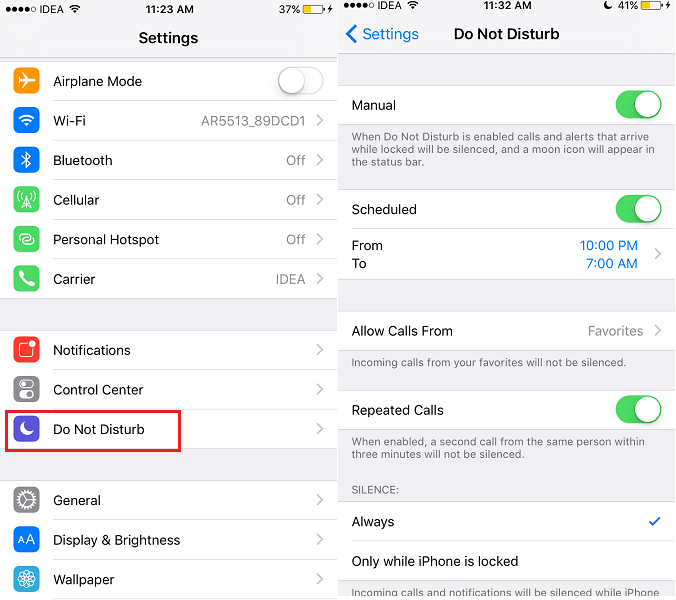
Mit dem Ring/Silent-Schalter können Sie vergessen, es erneut zu klingeln, und Sie können wichtige Benachrichtigungen verpassen.
The Halbmond-Symbol rechts oben neben dem Akkustand symbolisiert, dass der Modus „Nicht stören“ aktiviert ist.
Abgesehen von der Planung bietet die Funktion „Nicht stören“ mehr Kontrolle, indem sie die Möglichkeit bietet, Benachrichtigungen von bestimmten Kontakten zuzulassen, während sie für die anderen ignoriert werden. Sie können mehr darüber erfahren „Bitte nicht stören“-Funktionen in unserem früheren Artikel.
Rufen Sie alternativ das Kontrollzentrum auf, indem Sie auf dem iPhone/iPad vom unteren Bildschirmrand nach oben wischen und auswählen Halbmond-Symbol aktivieren Bitte nicht stören Modus, wie im Bild unten gezeigt.
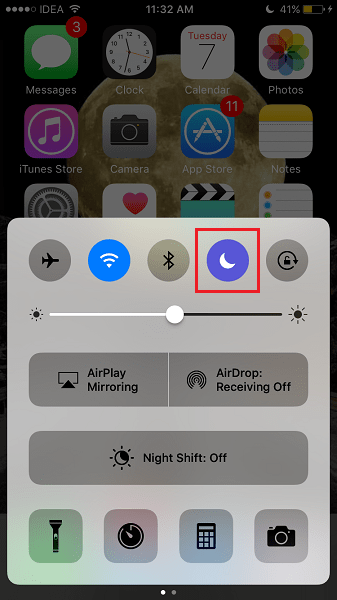
Vorgeschlagener gelesen:
Benachrichtigungen deaktivieren
Unter diesen drei Methoden ist dies die aggressivste Methode. Bei anderen Methoden werden die Benachrichtigungen stummgeschaltet, aber Sie erhalten sie trotzdem.
Mit dieser Option wird Benachrichtigungen deaktivieren vollständig. Das bedeutet, dass es von vornherein keine Benachrichtigungen gibt.
Ich würde diese Methode empfehlen, wenn eine hohe Wahrscheinlichkeit besteht, dass unwichtige Nachrichten über Nachrichten/WhatsApp oder andere Nachrichten eingehen Messaging-Apps für diese Angelegenheit. Sie können Benachrichtigungen für solche Apps einfach deaktivieren, indem Sie zu den Einstellungen gehen.
Wählen Sie unter Einstellungen die Option Benachrichtigungen. Tippen Sie nun auf die gewünschte App und schalten Sie um Benachrichtigungen zulassen zu Off.
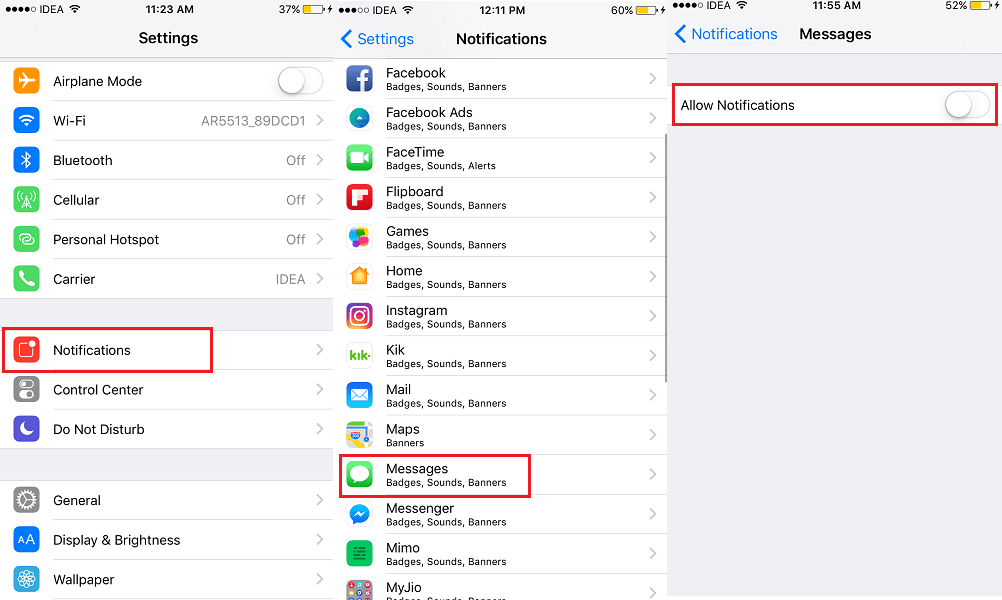
Deaktivieren Sie auf Wunsch auch die Benachrichtigungen für die anderen Apps.
Die Benachrichtigungen von anderen Apps werden weiterhin empfangen.
Vorgeschlagener gelesen: So mischen Sie Songs in der Musik-App unter iOS 10
Fazit
Wir hoffen, dass Sie eine der drei Optionen entsprechend Ihren spezifischen Anforderungen auswählen können.
Denken Sie daran, dass Sie danach keine Benachrichtigungen mehr von Ihren Apps wie WhatsApp erhalten. Wenn nach dem erneuten Aktivieren von Benachrichtigungen Ihre WhatsApp sie immer noch nicht sendet, überprüfen Sie unseren Beitrag um zu sehen, wie man es repariert.
Kennen Sie eine andere einfachere Möglichkeit, Benachrichtigungen daran zu hindern, die Musikwiedergabe auf iOS zu unterbrechen? Lass es uns in den Kommentaren wissen.
Neueste Artikel